Nota: Este artigo cumpriu o seu objetivo e vai ser removido em breve. Para não ter de se deparar com a mensagem "Página não encontrada", estamos a remover as ligações que o reencaminham para esta página de que temos conhecimento. Se criou ligações para esta página, remova-as e juntos iremos impedir esse tipo de problema.
Pode eliminar uma categoria de cor da lista de categorias se não a pretender ou remover uma categoria de cor de itens que tenha Categorizado anteriormente.
Eliminar uma categoria de cor da lista de categorias
Depois de eliminar uma categoria de cor da lista de categorias, não pode atribuí-la a novos itens. No entanto, não a remove de itens existentes. Para remover uma categoria de um único item ou de um grupo de itens, consulte o artigo remover uma categoria de cor de uma mensagem, contacto, item de calendário ou tarefa.
-
A partir de qualquer pasta, no grupo sinalizadores , selecione categorizar.
-
Selecionar todas as categorias.
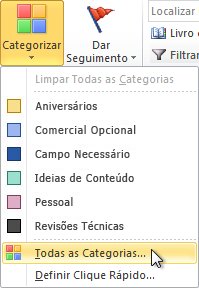
-
Selecione a caixa junto à categoria que pretende eliminar, selecione eliminar e, em seguida, selecione Sim quando o Outlook lhe pedir para confirmar a eliminação.
Remover uma categoria de cor de uma mensagem, contacto, item de calendário ou tarefa
Existem várias formas de remover uma categoria de cor de um item.
Remover uma categoria de cor de um item individual de uma pasta
-
Clique com o botão direito do rato no item, selecione categorizar e, em seguida, selecione a categoria que pretende remover do item. Também pode selecionar limpar todas as categorias para remover todas as categorias de um item.
Remover uma categoria de cor de todos os itens a que a categoria está atribuída
-
Só pode limpar uma categoria de cores de múltiplos itens de uma vez se estiver numa vista de tabela.
Remover categorias de cores específicas de múltiplos itens de uma só vez
-
Selecione ver e, em seguida, a partir do grupo disposição, selecione categorias. Isto agrupa os itens numa única pasta por categoria.
-
Desloque-se até encontrar a categoria que pretende remover.
-
Selecionar o primeiro item na lista e, em seguida, manter premida a tecla Shift e deslocar-se para baixo até ao final da lista e selecionar o último item na lista.
-
Clique com o botão direito do rato nos itens realçados, selecione categorizar e, em seguida, selecione a categoria que pretende remover do item. Também pode selecionar limpar todas as categorias para remover todas as categorias de um item.
Nota: Quando pretender remover uma categoria de cor de um item de calendário periódico, abra a série, em vez de uma única ocorrência do item. As categorias de cores são atribuídas a todos os itens de uma série.
Eliminar uma categoria de cor da lista de categorias
Depois de eliminar uma categoria de cor da sua lista de categorias, esta já não está disponível para ser atribuída a itens, a menos que a crie novamente. A eliminação de uma categoria de cor não a elimina automaticamente de itens marcados anteriormente, mas pode eliminá-lo manualmente, se necessário.
-
Na barra de ferramentas, clique em Categorizar

-
Clique em Todas as Categorias.
-
Selecione a categoria de cor e, em seguida, clique em eliminar.
Remover uma categoria de cor de uma mensagem, contacto, item de calendário ou tarefa
Pode remover uma categoria de cor de um item numa vista de tabela, como a caixa de entrada ou de dentro do item aberto.
Remover todas as categorias de cores de um item numa vista de tabela
-
Clique com o botão direito do rato no item que pretende, clique em categorizar no menu de atalho e, em seguida, clique em limpar todas as categorias.
Remover categorias de cores específicas de um item numa vista de tabela
-
Clique com o botão direito do rato no item, clique em categorizar no menu de atalho e, em seguida, clique em todas as categorias.
-
Desmarque as caixas de verificação das categorias de cores que pretende remover.
Remover uma categoria de cor de um item aberto
-
No cabeçalho da mensagem, clique com o botão direito do rato na categoria de cores e, em seguida, clique em limpar nome da categoria de cores.
Sugestão: Para remover todas as categorias de cores que estão atribuídas ao item, clique com o botão direito do rato em qualquer uma das categorias de cores e clique em limpar todas as categorias.
Notas:
-
Ao remover uma categoria de cor de um item de calendário periódico, tem de abrir a série, em vez de uma única ocorrência do item. As categorias de cores são atribuídas a todos os itens de uma série.
-
A barra de acções a fazer é sempre apresentada numa vista de tabela. Pode remover uma categoria de cor de uma tarefa ou de outro item na barra de acções a fazer da mesma forma que faz em outras vistas de tabela.
-
Remover uma categoria de cor de uma nota
-
Clique com o botão direito do rato na nota, clique em categorizar no menu de atalho e, em seguida, clique em limpar todas as categorias.
Remover categorias de cores específicas de uma nota na vista ícones ou numa vista de tabela
-
Clique com o botão direito do rato na nota, clique em categorizar no menu de atalho e, em seguida, clique em todas as categorias.
-
Desmarque as caixas de verificação das categorias de cores que pretende remover.
Remover todas as categorias de cores de uma nota aberta
-
Numa nota aberta, clique em nota

-
Clique em categorizare, em seguida, clique em limpar todas as categorias.
Remover categorias de cores específicas de uma nota aberta
-
Numa nota aberta, clique em nota

-
Clique em categorizar, clique em todas as categoriase, em seguida, desmarque as caixas de verificação das categorias de cores que pretende remover.










